L’une des fonctions les plus performantes de Reel-Scout™ version 10 est la possibilité d’exécuter des rapports et de recueillir des données statistiques qui permettront d’améliorer le site et les services offerts par votre bureau du film. La section Statistiques et rapports d’analyse du module Admin vous permet de voir comment votre site est utilisé, par qui, quelles sont les recherches les plus populaires, et bien plus encore.
1. Accéder à la Page des Rapports de Statistiques et d’Analyses
Commencez par entrer dans le module admin. Cliquez sur l’icône appropriée dans la barre de menu principale, comme indiqué ci-dessous.
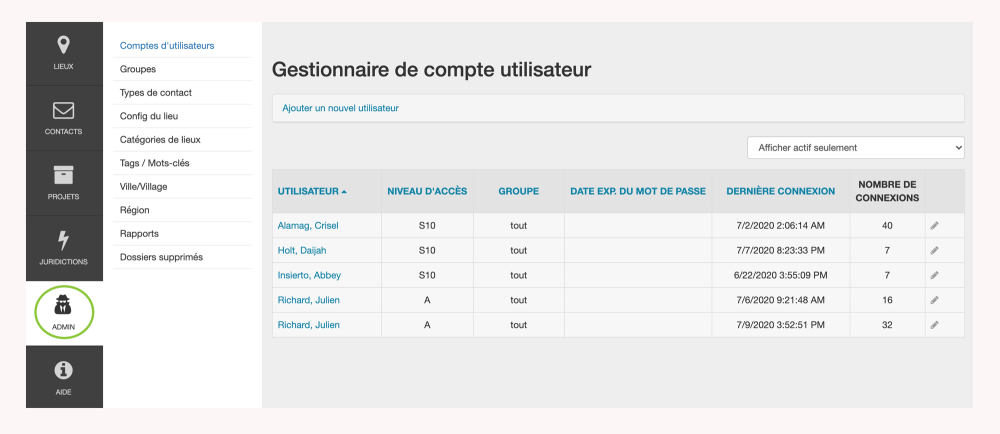
Cliquez sur Rapports dans le sous-menu Admin.

En sélectionnant Rapports, vous arriverez à la page Rapports de statistiques et d’analyse.
2. Contenu de la Page des Rapports Statistiques et d’Analyse
Une liste des rapports disponibles est visible sur la Page des Rapports Statistiques et d’Analyse. Par défaut, ces rapports sont listés par ordre alphabétique. Le nombre de rapports affichés sur votre page et le nombre total de rapports disponibles peuvent être vus dans la partie supérieure gauche de l’écran.

Pour des pages supplémentaires, utilisez les boutons de changement de page situés au bas de la page. Vous pouvez également sélectionner le nombre de rapports affichés par page ici.

Il y a trois colonnes affichées sur la page Statistiques et Rapports d’Analyse. La première colonne affiche le Nom du Rapport. En cliquant sur Nom du Rapport, vous pouvez trier la liste par rapports numérotés d’abord, puis par ordre alphabétique. En cliquant sur le triangle bleu à côté de l’en-tête Nom du Rapport, vous pouvez inverser l’ordre affiché.

La colonne Description contient des explications détaillées de chaque type de rapport.

La colonne Mise à Jour vous indique la dernière date à laquelle chaque rapport a été mis à jour. Vous pouvez trier les rapports de cette colonne du plus récent au plus ancien (ou à l’inverse) en cliquant sur Mise à Jour et en faisant basculer le triangle bleu.

Vous pouvez rechercher des rapports en fonction de la lettre par laquelle ils commencent en cliquant sur une lettre dans la ligne de sélection “alpha”. En sélectionnant le signe numérique #, les rapports qui commencent par un chiffre seront affichés. En cliquant sur Tout, vous afficherez tous les rapports disponibles.

Vous pouvez également filtrer la page Rapports de Statistiques et d’Analyses pour faciliter la recherche du rapport que vous recherchez. En cliquant sur Filtrer les Résultats Par en haut de la page, les champs de recherche apparaissent. Vous pouvez entrer soit un Nom de Rapport ou une partie d’une Description.

Télécharger des rapports
Pour télécharger un rapport, il suffit de cliquer sur le nom du rapport. Un téléchargement sera automatiquement lancé dans le format approprié (comme feuille de calcul Excel ou PDF).



Laissez votre avis sur ce sujet.